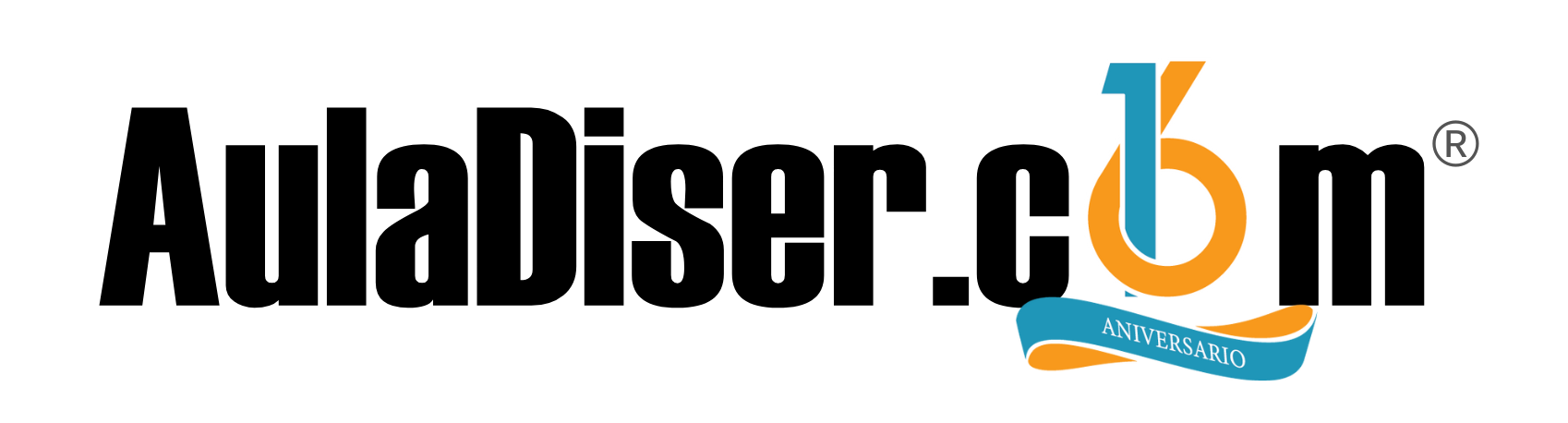Photoshop es el programa de edición de fotografía más importante del mundo. Tan común es su uso que incluso ha dado lugar a un verbo… no aceptado aún por la RAE: photoshopear, es decir, pasar una imagen por Photoshop. Y es que el programa de Adobe proporciona funciones casi ilimitadas a diseñadores, ilustradores o fotógrafos, entre otras profesiones.

Nosotros vamos a emplear Adobe Photoshop CS6, aunque el procedimiento es el mismo (o muy similar) para todas las ediciones del programa. Iniciamos Photoshop y lo primero que debemos hacer es determinar las ventanas que vamos a necesitar. Para ello, clicamos en «Ventana» en el menú superior y nos aseguramos que esté marcada la de «Herramientas» (suele estar por defecto). En el menú superior, seleccionamos ahora «Archivo» > «Abrir…» y elegimos la imagen que queremos recortar y que habremos guardada previamente en nuestro disco duro
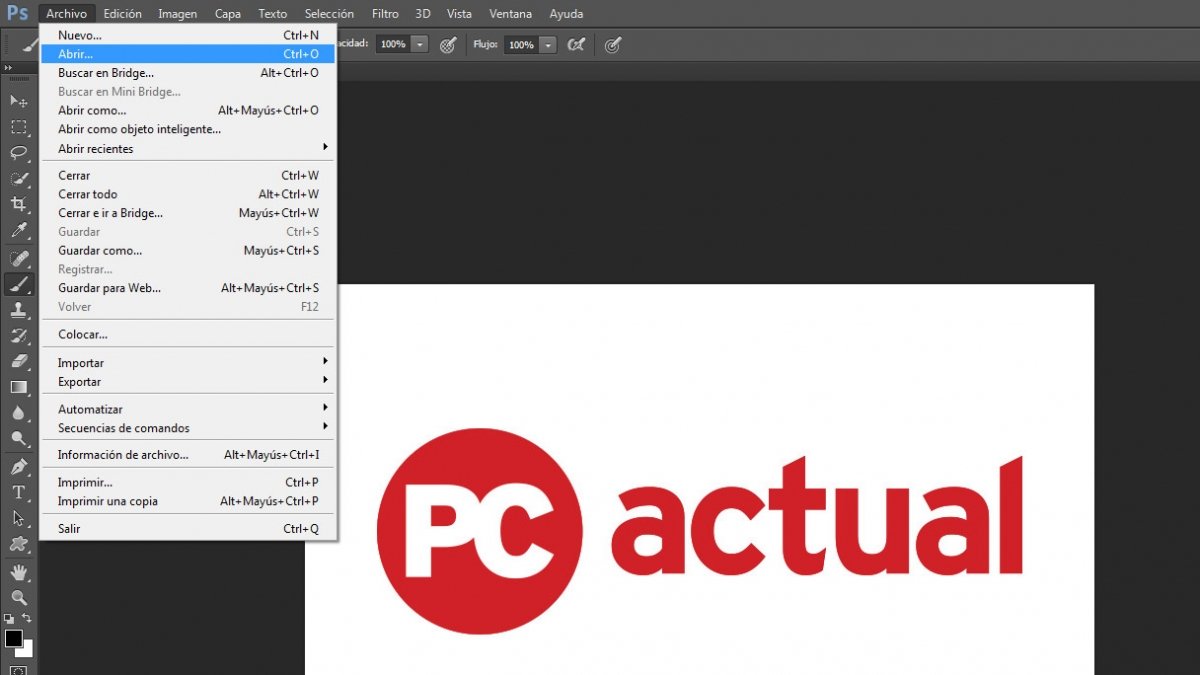
Si queremos recortar la imagen a una medida determinada, por ejemplo 600×400 píxeles, nos fijamos en la barra de herramientas de la izquierda y clicamos sobre el recuadro de puntos (segunda posición). Ahora, en la parte superior del editor, justo debajo del menú, donde pone «Estilo», lo cambiamos a «Proporción fija». En los recuadros que se habilitan pondremos las dimensiones que queremos que tengas nuestra foto, en este caso: «Anch. 600 / Alt. 400».
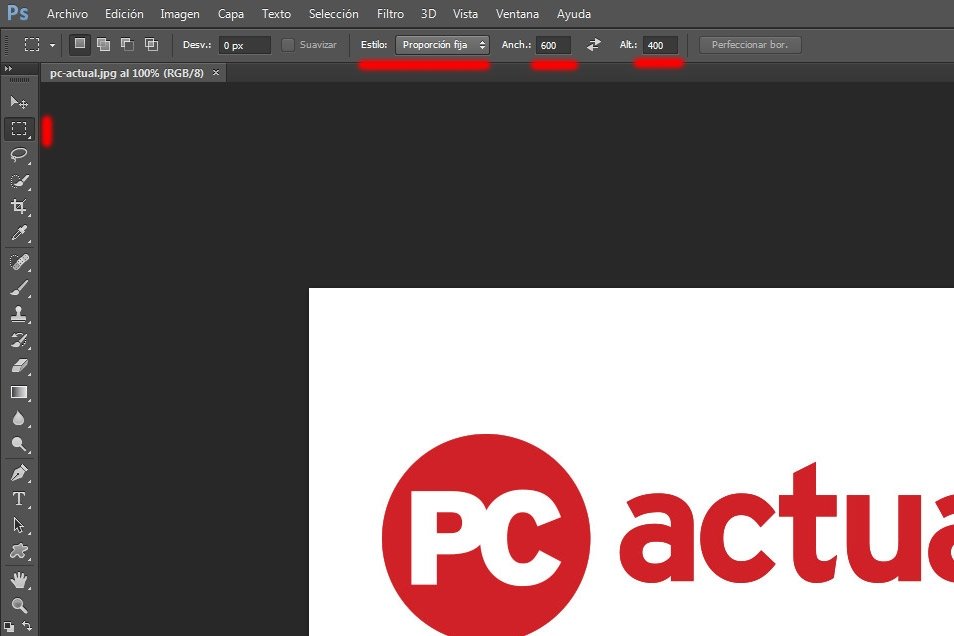
Ahora que ya hemos delimitado las dimensiones de nuestra imagen debemos seleccionar la parte de la imagen a recortar. A continuación, en el menú superior clicamos sobre «Imagen» y le damos a «Recortar». La imagen se ha recortado respetando las proporciones marcadas (600×400), pero sigue estando a una medida que no nos interesa. Para cambiarla de tamaño, volvemos a desplegar el menú «Imagen» y ahora clicamos sobre «Tamaño de imagen». Introducimos el ancho que queremos que tenga nuestra imagen, en este caso 600 (píxeles), y por defecto, como le hemos indicado previamente las proporciones, el alto se ajustará a 400 (píxeles). Y le damos a «OK».
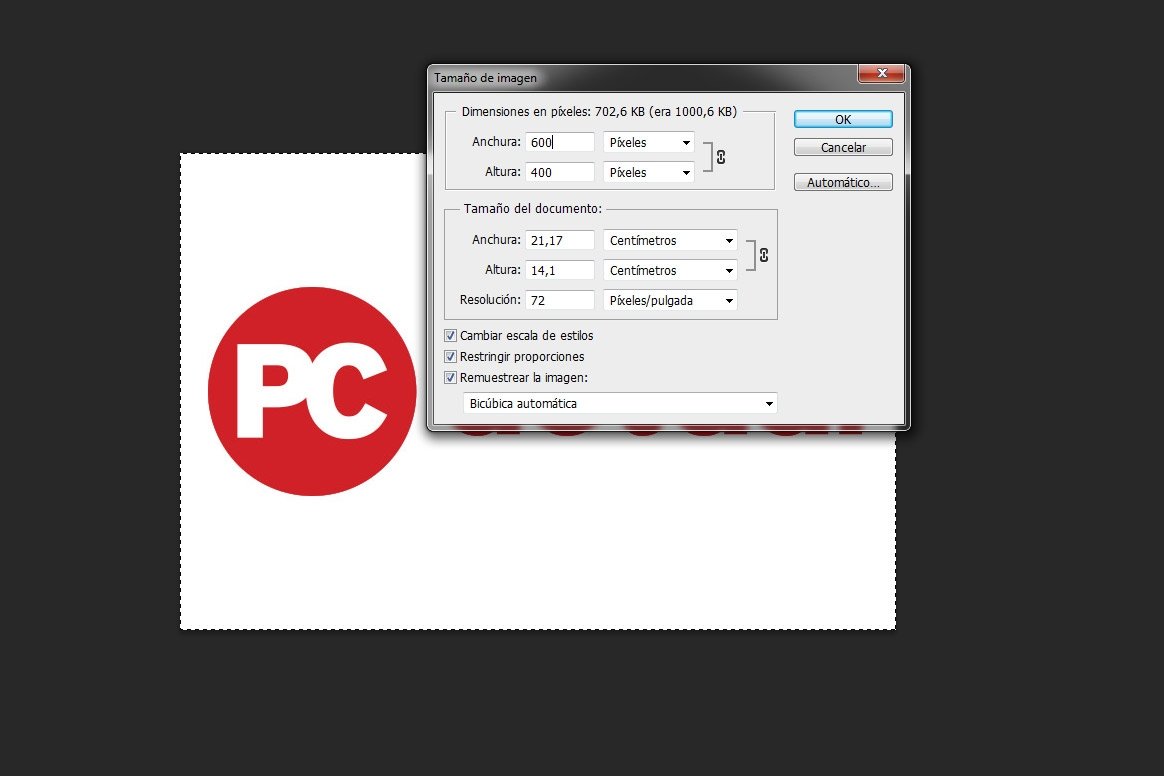
Ya tenemos nuestra imagen recortada. Ahora sólo nos queda guardarla. Para ello, volvemos al menú superior y le damos a «Archivo» > «Guardar como…». Nos aseguramos de que lo hacemos en el formato deseado (habitualmente «.jpg») y, en la última ventana, elegimos la calidad (1-12) que queremos que tenga la imagen. A más calidad, más peso (Kb).
http://www.pcactual.com/noticias/trucos/como-recortar-una-imagen-con-photoshop_13271